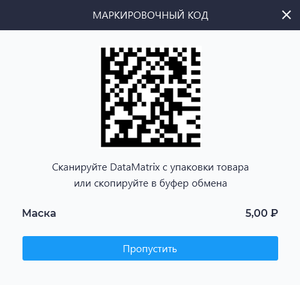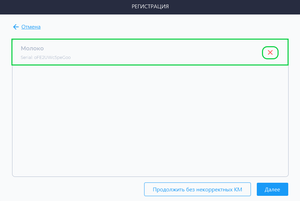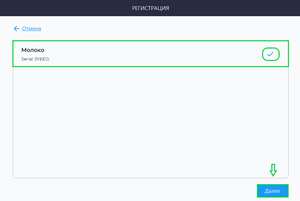Продажа маркированной продукции в приложении БИФИТ Касса Desktop: различия между версиями
Merkulov (обсуждение | вклад) |
Merkulov (обсуждение | вклад) |
||
| Строка 38: | Строка 38: | ||
{{Note|Примечание<br> | {{Note|Примечание<br> | ||
* '''ОИСМ''' это оператор информационных систем маркировки, который осуществляет мониторинг всех продаваемых товаров, подлежащих обязательной маркировке. | * '''ОИСМ''' это оператор информационных систем маркировки, который осуществляет мониторинг всех продаваемых товаров, подлежащих обязательной маркировке. | ||
* Окно проверки маркировки через ОИСМ не будет появляться при работе через облачную кассу.|800}} | * Окно проверки маркировки через ОИСМ не будет появляться при работе через облачную кассу. | ||
* |800}} | |||
Версия 14:41, 22 августа 2022
Маркировка - это контрольно-идентификационный знак (КиЗ), который размещают на упаковке, ярлыке, этикетке или таре.
Для начала потребуется добавить номенклатурную позицию в справочник товаров, указав признак маркировки в карточке товара. (см.Работа со справочником товаров )
После создания карточки товара, существует несколько вариантов развития событий:
Если в карточке товара указан/не указан код маркировки (GTIN).
При добавлении товара в чек необходимо сканировать код маркировки с упаковки товара (Если в Личный кабинет БИФИТ Бизнес не были загружены коды маркировки, в приложении появится ошибка Неизвестный код маркировки). Для решения данной проблемы необходимо:
- Либо загрузить коды маркировки в Личный кабинет БИФИТ Бизнес
- Либо отключить настройку Контроль кодов маркировки в приложении Касса Розница Desktop (настройка сверяет коды маркировки загруженные в Личный кабинет БИФИТ Бизнес со сканируемыми)
Если в Личный кабинет БИФИТ Бизнес были загружены коды маркировки.
При добавлении товара в чек необходимо сканировать код маркировки с упаковки товара. При сканировании неверного кода маркировки уведомление выдаст ошибку Неизвестный код маркировки.
После сканирования кода маркировки товар будет добавлен в чек. Далее необходимо:
- Нажать кнопку Оплатить
- На экране появится окно проверки кода маркировки через ОИСМ
- Ожидайте проверки кода маркировки
- В случае успешной проверки нажмите кнопку Далее
- Укажите тип оплаты Наличными/Безналичными
- Укажите СНО
- Нажмите кнопку Оплатить